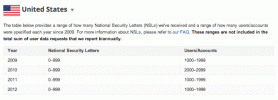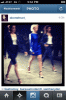Можете да уштедите време тако што ћете увести своје контакте е-поште на Фацебоок.
Ручно додавање породице, пријатеља и сарадника на ваш Фацебоок профил може одузети много времена, посебно ако већ имате њихове контакт податке ускладиштене у адресару е-поште. На срећу, Фацебоок нуди алатку „Фриенд Финдер“ која може аутоматски да увезе ваше контакте из услуга е-поште засноване на вебу и услуга за размену тренутних порука, као што су Виндовс Ливе Маил и Иахоо! Пошта. Алтернативно, можете да увезете контакте из Мицрософт Оутлоок-а и других клијената е-поште тако што ћете креирати датотеку адресара и отпремити је на Фацебоок.
Из услуге засноване на вебу
Корак 1
Покрените свој веб претраживач и пријавите се на свој Фацебоок налог.
Видео дана
Корак 2
Кликните на „Пријатељи“. Кликните на „Пронађи пријатеље“. Изаберите услугу е-поште или тренутне поруке засноване на Вебу са контактима које желите да увезете.
Корак 3
Унесите своју адресу е-поште и лозинку за веб-базирану услугу е-поште или тренутне поруке коју желите да увезете у оквире за дијалог и кликните на „Пронађи пријатеље“.
Корак 4
Сачекајте да Фацебоок увезе све контакте са провајдера е-поште или инстант порука. Кликните на поље за потврду поред сваког имена које желите да додате на своју Фацебоок листу пријатеља.
Из Оутлоок-а
Корак 1
Отворите Мицрософт Оутлоок са екрана радне површине или менија „Старт“ на рачунару. Кликните на „Датотека“, а затим на „Увоз и извоз“. Изаберите „Извези у датотеку“ и кликните на „Даље“.
Корак 2
Кликните на фасциклу Оутлоок контаката коју желите да увезете на Фацебоок. Кликните на „Даље“. Унесите назив датотеке у оквир за дијалог и изаберите где желите да сачувате датотеку на рачунару. Кликните на „Даље“. Кликните на поље за потврду поред опције „Извоз“, а затим кликните на „Заврши“.
Корак 3
Пријавите се на свој Фацебоок налог. Кликните на „Пријатељи“, а затим на „Пронађи пријатеље“. Кликните на „Други алати“ са листе опција. Кликните на везу „Отпреми датотеку контакта“.
Корак 4
Кликните на „Прегледај“ и идите до рачунарске датотеке коју сте извезли из Оутлоок-а. Ово ће се завршити са екстензијом датотеке „.цсв“. Кликните на „Отпреми контакте“. Сачекајте да Фацебоок увезе све контакте из отпремљене датотеке. Кликните на поље за потврду поред сваког имена које желите да додате на своју Фацебоок листу пријатеља.
Савет
Већина клијената е-поште омогућава корисницима да извезу контакте као засебну ".цсв" датотеку. Ова опција је обично доступна у менију Алатке. Погледајте документацију помоћи за клијента е-поште за детаљне информације.